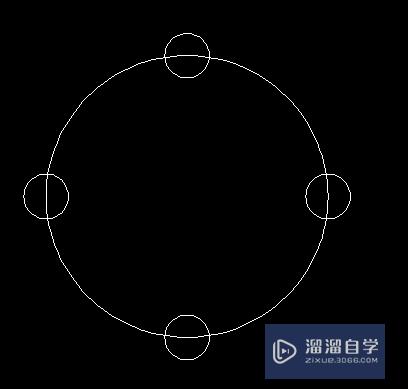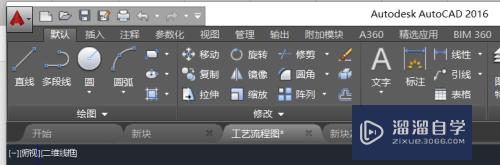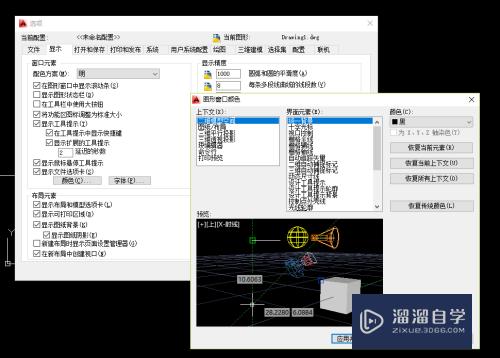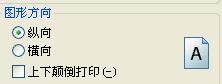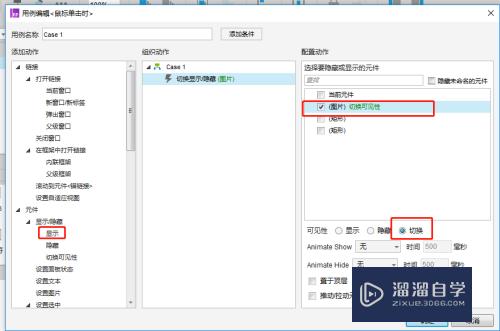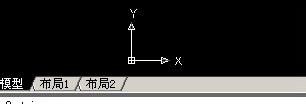CAD如何修改打印线条的宽度及线型(cad如何修改打印线条的宽度及线型大小)优质
CAD中图形打印时。为了美观。有时需将线条加粗及打印出来。或者需要进行一些线型的调整等等。都是打印的时候必备步骤。那么CAD如何修改打印线条的宽度及线型呢?快来了解看看吧!
想了解更多的“CAD”相关内容吗?点击这里免费学习CAD课程>>
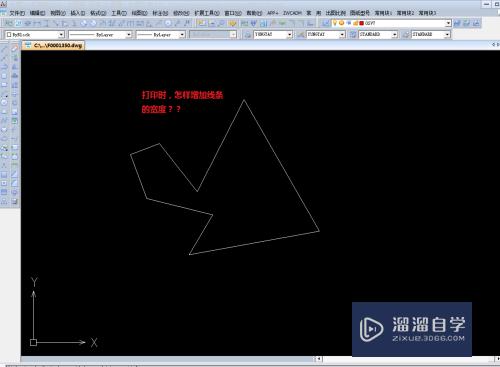
工具/软件
硬件型号:微软Surface Laptop Go
系统版本:Windows7
所需软件:CAD2007
方法/步骤
第1步
选择“文件”—“打印”;
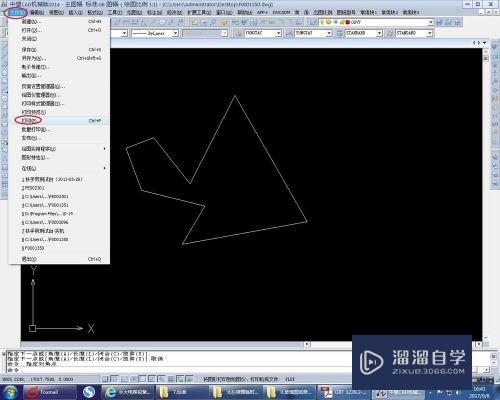
第2步
弹出对话框。选择“框口”——选中区域——点击打印样式图案;
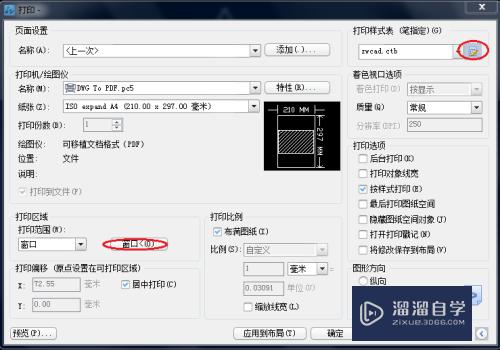
第3步
弹出对话框。打印样式。颜色。线宽等均可更改;
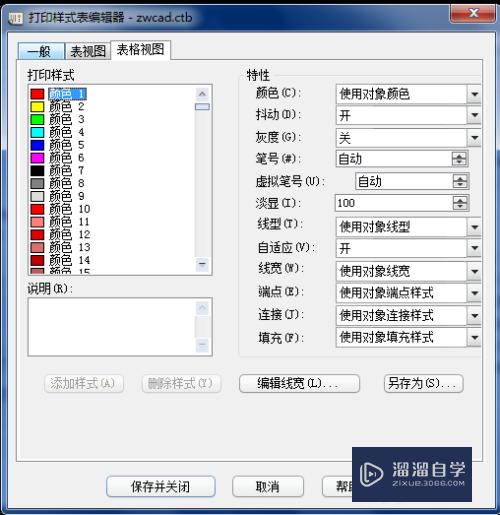
第4步
点击“线宽”。根据需求选择宽度;
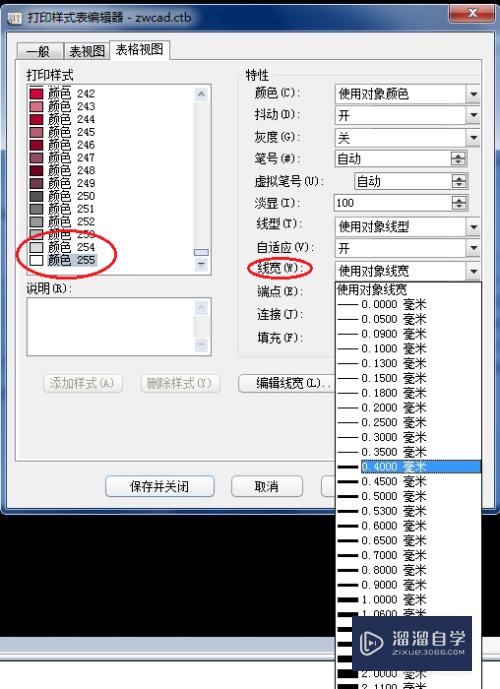
第5步
选择“线型”。根据需求选择线型。点击“确认”;
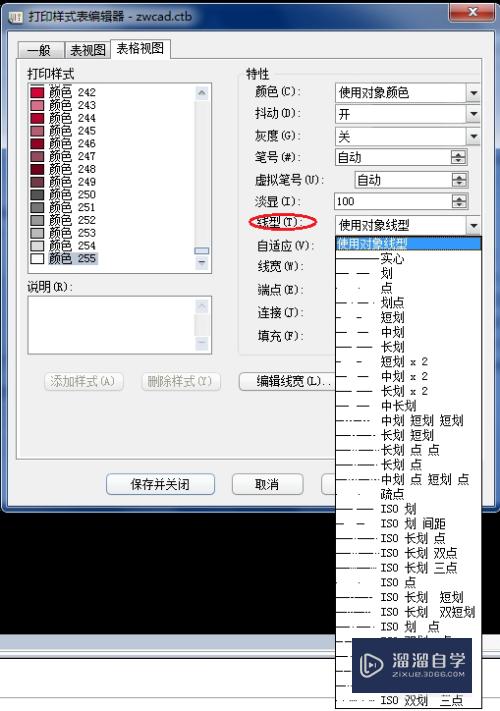
第6步
点击“打印确认”。完成线更改;
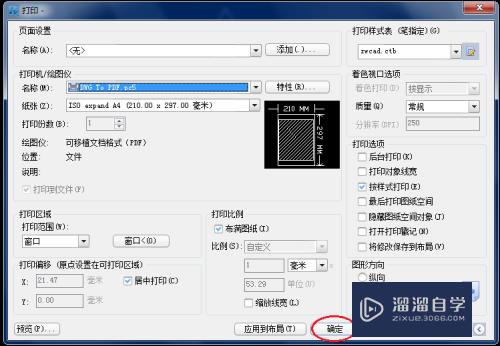
以上关于“CAD如何修改打印线条的宽度及线型(cad如何修改打印线条的宽度及线型大小)”的内容小渲今天就介绍到这里。希望这篇文章能够帮助到小伙伴们解决问题。如果觉得教程不详细的话。可以在本站搜索相关的教程学习哦!
更多精选教程文章推荐
以上是由资深渲染大师 小渲 整理编辑的,如果觉得对你有帮助,可以收藏或分享给身边的人
本文标题:CAD如何修改打印线条的宽度及线型(cad如何修改打印线条的宽度及线型大小)
本文地址:http://www.hszkedu.com/74447.html ,转载请注明来源:云渲染教程网
友情提示:本站内容均为网友发布,并不代表本站立场,如果本站的信息无意侵犯了您的版权,请联系我们及时处理,分享目的仅供大家学习与参考,不代表云渲染农场的立场!
本文地址:http://www.hszkedu.com/74447.html ,转载请注明来源:云渲染教程网
友情提示:本站内容均为网友发布,并不代表本站立场,如果本站的信息无意侵犯了您的版权,请联系我们及时处理,分享目的仅供大家学习与参考,不代表云渲染农场的立场!